
FFmpeg es un software popular para procesar, convertir o manipular archivos de vídeo y audio. El programa se utiliza para un sinfín de cosas como girar vídeos, escalar vídeos, extraer información sobre vídeos y muchas otras. Es un programa de código abierto que es simplemente impresionante para escalar video, transcodificar formatos, decodificar, codificar, demujer, streaming, filtrar, convertir archivos de audio, grabar audio/video en vivo, manejar video y otros archivos multimedia. Este marco de trabajo multimedia está diseñado para el procesamiento de archivos multimedia basado en línea de comandos, y puede realizar ediciones básicas con comandos de una sola línea.
Aunque el programa es fácil de usar, acceder a FFmpeg para ejecutar comandos es un poco confuso. La instalación y el uso de FFmpeg puede llevar mucho tiempo, ya que es necesario abrir manualmente la carpeta FFmpeg en la línea de comandos o en el terminal Power Shell para acceder al archivo ejecutivo de FFmpeg y ejecutar los comandos relevantes para la edición básica. Si tiene que instalar y utilizar FFmpeg en su máquina, está en el lugar correcto.
Para simplificar las cosas, todo lo que tiene que hacer es instalar FFmpeg y añadir el programa FFmpeg a la ruta de Windows 10 usando variables de entorno. De esta manera puede acceder directamente a FFmpeg desde un símbolo del sistema o Power Shell en cualquier directorio. En este artículo, explicamos cómo instalar FFmpeg en Windows 10 para acceder a FFmpeg directamente desde Command Prompt o PowerShell
Instalar FFmpeg en Windows 10
Obtenga la última versión de FFmpeg del sitio web oficial aquí. Puede descargar la versión de 32 bits o la versión de 64 bits que mejor se adapte a su sistema. Haga clic en el botón Download Build para iniciar la descarga.
El programa no funciona directamente en Windows 10. Es necesario añadir un programa a la vía de acceso del sistema utilizando Variables de entorno.
Así que navegue a la carpeta descargada donde el archivo zip FFmpeg es un almacén. Haga clic con el botón derecho en la carpeta Zip y haga clic en extract en el menú desplegable.
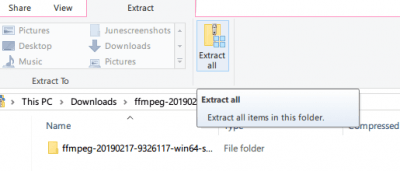
Seleccione la carpeta o unidad en la que desea realizar la extracción.
A continuación, cambie el nombre de la carpeta extraída. Para renombrar la carpeta, haga clic con el botón derecho en una carpeta y haga clic en Renombrar del menú desplegable con el título FFmpeg-20180424-d9706f7-win64-static a FFmpeg.
Copie la carpeta FFmpeg y navegue hasta la unidad C. Pegue la carpeta en la raíz de la unidad C.

Una vez hecho esto, el siguiente paso es habilitar FFmpeg usando el símbolo del sistema.
Añadir FFmpeg a la ruta de Windows usando variables de entorno
Para usar FFmpeg en el Símbolo del sistema, primero debe agregar la carpeta bin que contiene el archivo ejecutable FFmpeg a su ruta de Windows
.
En el menú de búsqueda de Windows, escriba , edite las variables de entorno del sistema y haga clic en Intro. Esto abrirá la ventana de propiedades del sistema.
Navegue hasta el botón Avanzado y haga clic en Variables de entorno en la parte inferior de la ventana.
En la ventana Variables de entorno, seleccione la variable Ruta y haga clic en Editar para cambiar la variable Ruta.
Haga clic en Nuevo y escriba la ruta de la carpeta FFmpeg » C:\ffmpeg\bin\» y haga clic en Aceptar.
Contenido Relacionado
[pt_view id=»1047b4eroy»]
